Schakel het proces uit in Taakbeheer om het te verwijderen
- De mdnsnsp.dll is geen essentieel Windows-bestand; het verwijderen van het bestand veroorzaakt geen schade aan uw pc.
- Als u de bovenliggende software van mdnsnsp.dll niet kunt verwijderen, schakelt u het proces uit met behulp van Taakbeheer.
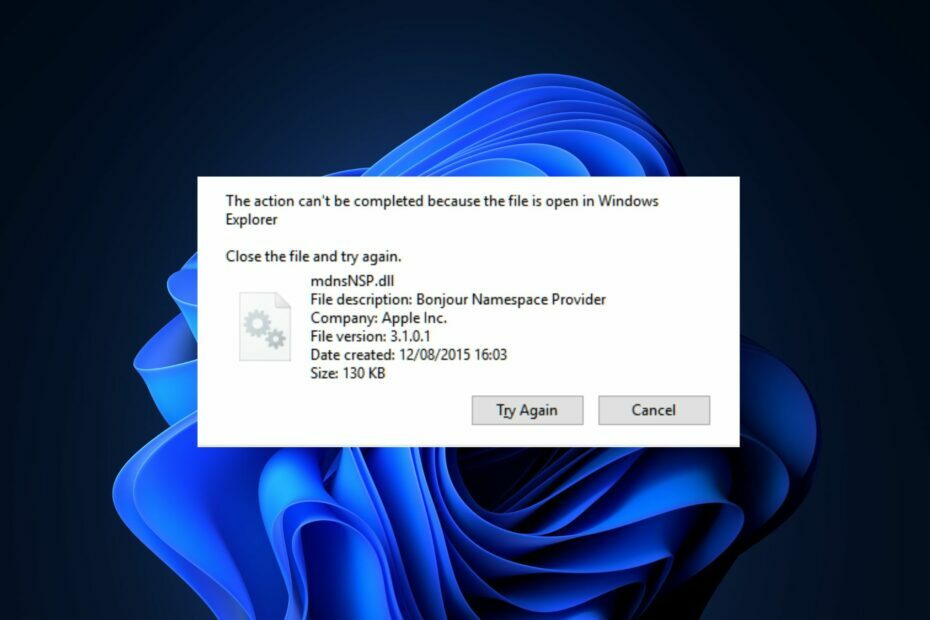
XINSTALLEREN DOOR OP HET DOWNLOADBESTAND TE KLIKKEN
- Fortect downloaden en installeren op uw pc.
- Start de tool en Begin met scannen om DLL-bestanden te vinden die pc-problemen kunnen veroorzaken.
- Klik met de rechtermuisknop op Start reparatie om kapotte DLL's te vervangen door werkende versies.
- Fortect is gedownload door 0 lezers deze maand.
De mdnsnsp.dll is een DLL-bestand ontwikkeld door Apple Inc. Het wordt door Windows gebruikt om op Apple gebaseerde services mogelijk te maken. Als het bestand echter niet wordt gebruikt, kan het geheugen in beslag nemen en uw pc vertragen.
Als u de mdnsnsp.dll niet gebruikt, is het beter om deze van uw pc te verwijderen. In dit artikel zullen we u door de beste stappen leiden om u te helpen het bestand mdnsNSP.dll van uw pc te verwijderen.
- Wat is mdnsnsp.dll?
- Moet ik mdnsnsp.dll verwijderen?
- Hoe kan ik mdnsnsp.dll verwijderen?
- 1. Verwijder de bovenliggende software uit de hoofdmap
- 2. Verwijder de bijbehorende app uit de instellingen
- 3. Schakel het proces uit vanuit Taakbeheer
Wat is mdnsnsp.dll?
De mdnsNSP.dll is een Dynamic Link Library-bestand dat behoort tot het Bonjour Namespace Provider Process. Het wordt geleverd met de Bonjour-software en is ontwikkeld door Apple.
Bonjour wordt gebruikt door iTunes voor taken zoals het streamen van muziek, surfen op het web, enz. De mdnsNSP.dll is geen essentieel Windows-bestand, maar wordt nog steeds gebruikt door verschillende op Apple gebaseerde applicaties.
Moet ik mdnsnsp.dll verwijderen?
De meeste Windows-gebruikers staan sceptisch tegenover het verwijderen van DLL-bestanden, maar ze veroorzaken meestal geen problemen op uw pc wanneer ze worden verwijderd.
Als u het bestand mdnsNSP.dll niet nodig hebt, kunt u het verwijderen zonder dat u zich zorgen hoeft te maken dat uw pc kapot gaat. Dit komt omdat het bestand mdnsNSP.dll geen essentieel Windows-bestand is.
Hoe kan ik mdnsnsp.dll verwijderen?
Hieronder volgen enkele manieren waarop u het bestand mdnsnsp.dll van uw pc kunt verwijderen:
1. Verwijder de bovenliggende software uit de hoofdmap
- druk de ramen toets + E openen Verkenner.
- Navigeer in het Explorer-venster naar het volgende pad:
C:\Windows\Apple\Bonjour - Zodra u zich in de directory bevindt, zoekt u de mdnsNSP.dll_uninstall.dll bestand.

- Dubbelklik op het bestand om het Verwijderprogramma en volg de instructies op het scherm om de verwijdering te voltooien.
Software op uw pc is meestal met een zelfstandig verwijderprogramma die u kunt gebruiken om de toepassing te verwijderen. Als u dit installatieprogramma uitvoert, worden alle gegevens van de app van uw pc verwijderd.
2. Verwijder de bijbehorende app uit de instellingen
- druk de ramen toets + I om de te openen Instellingen app.
- Klik in de app Instellingen op Apps en selecteer Geïnstalleerde apps.
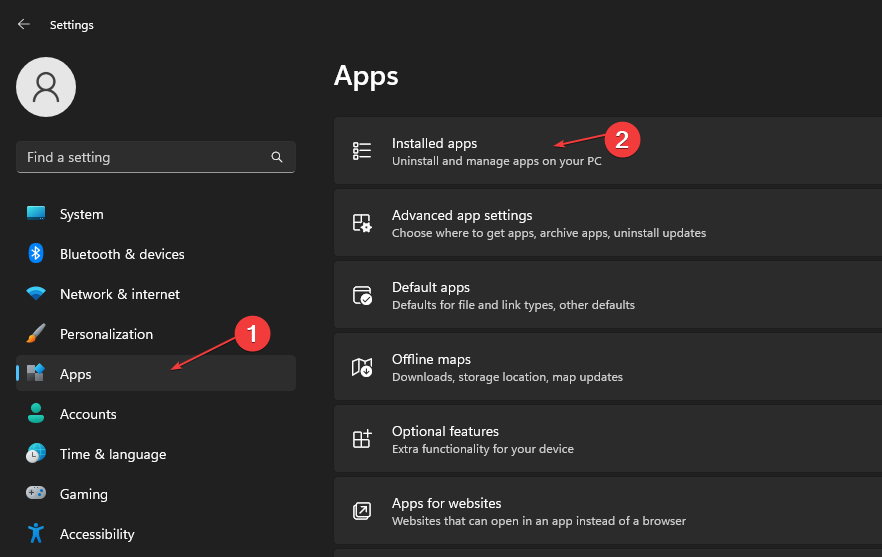
- Klik vervolgens op de zoekbalk in het rechterdeelvenster en typ mdnsNSP.dll of Bonjour om de software te lokaliseren.
- Klik erop en selecteer de Verwijderen optie om mdnsNSP.dll van uw pc te verwijderen.

Als de bovenliggende software geen Uninstaller heeft, kunt u de app verwijderen via de Windows-instellingen. Je kunt ook een alternatief bekijken manieren om apps op Windows 11 te verwijderen.
- Een Dev Drive instellen op Windows 11
- Meer klokken toevoegen aan Windows 11
- Hoe u uw Gigabyte BIOS kunt bijwerken [3 manieren]
3. Schakel het proces uit vanuit Taakbeheer
- Klik met de rechtermuisknop op de Begin knop en klik op de Taakbeheer.
- Navigeer vervolgens naar de Details tabblad en zoek de mdnsnsp.dll. Klik erop en selecteer Einde taak.
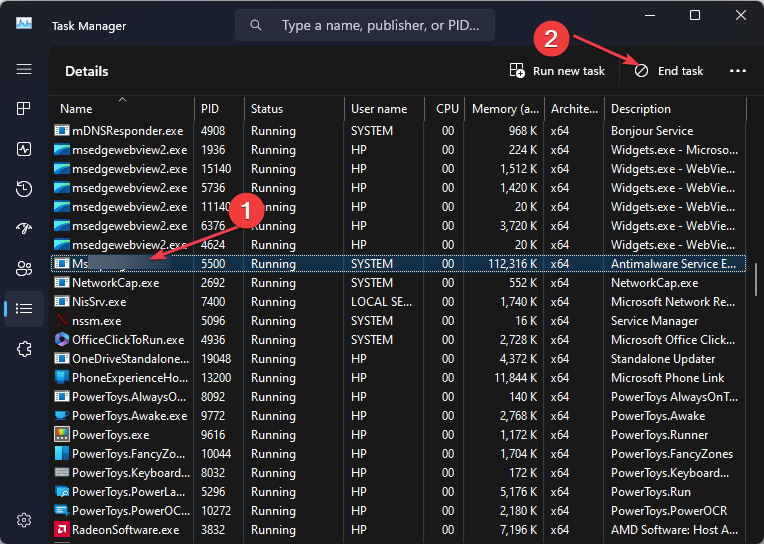
- Sluit Taakbeheer.
Als je hebt geprobeerd het bestand mdnsnsp.dll te verwijderen, maar je bent kan de software niet verwijderen, blijft u achter met het uitschakelen van het proces in Taakbeheer. Verder stopt dit tijdelijk de service en helpt het om uw bronnen vrij te maken.
DLL-bestanden zijn ook van cruciaal belang voor de functionaliteit van uw besturingssysteem. Als een DLL-bestand echter niet in gebruik is, kunt u het beter verwijderen omdat het de neiging heeft om geheugen te gebruiken.
Als u het bestand mdnsnsp.dll niet gebruikt, kunt u de stappen in deze handleiding volgen om het bestand te verwijderen.
Nog steeds problemen? Repareer ze met deze tool:
GESPONSORD
Als de bovenstaande adviezen uw probleem niet hebben opgelost, kan uw pc diepere Windows-problemen ondervinden. Wij adviseren het downloaden van deze pc-reparatietool (beoordeeld als Geweldig op TrustPilot.com) om ze gemakkelijk aan te pakken. Na de installatie klikt u eenvoudig op de Start scan knop en druk vervolgens op Alles herstellen.


